Versions Compared
Key
- This line was added.
- This line was removed.
- Formatting was changed.
Produto: maxGestão
| Info | ||
|---|---|---|
| ||
Este recurso está disponível apenas no produto maxGestão do maxSoluções. |
O recurso Relatório Personalizados, foi criado para que a empresa pudesse vincular um link com um relatório feito de forma externa, e assim pelo maxGestão poder liberar este relatório para o uso de forma simples, rápida e atualizada. O link será gerado pela empresa, onde a mesma quem irá dar manutenção e suporte.
Abaixo como configurar e utilizar o recurso:
1: Na tela inicial do maxSoluções, faça o login com o usuário e senha respectivos, clique na opção maxVenda.
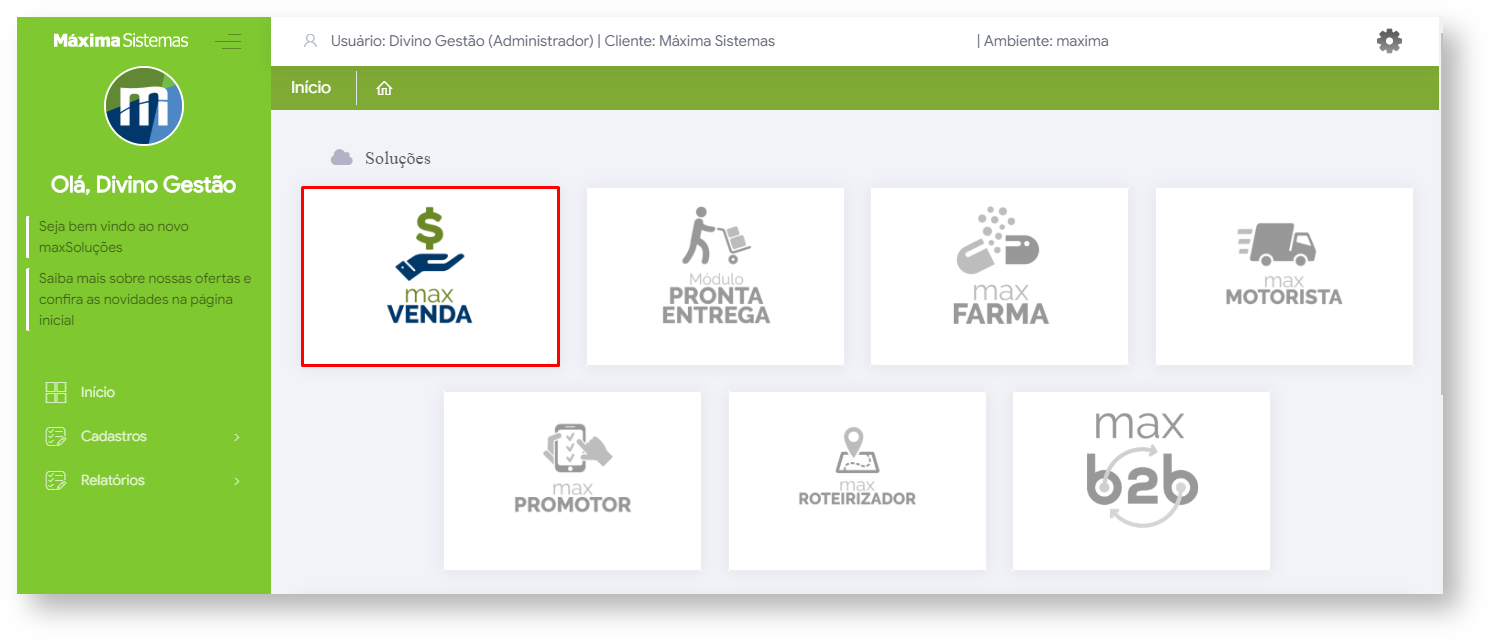 Image Modified
Image Modified
2: Irá aparecer a opção do maxGestão, clique na mesma.
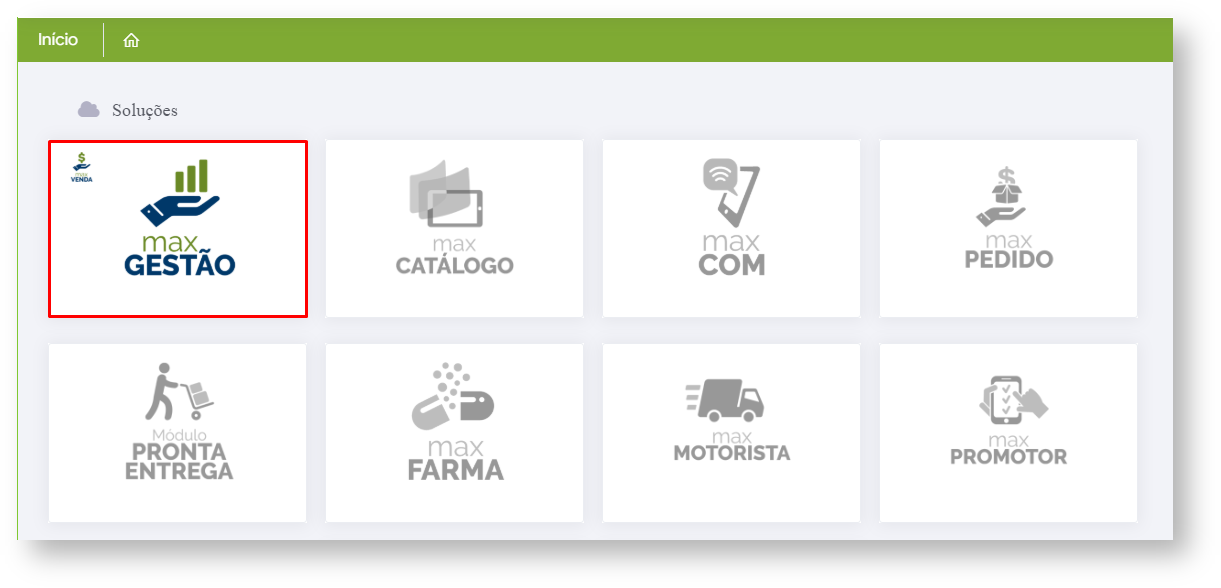 Image Modified
Image Modified
3: Será aberta a tela inicial do maxGestão, no menu lateral esquerdo clique no ícone Relatórios Personalizados ![]() Image Modified.
Image Modified.
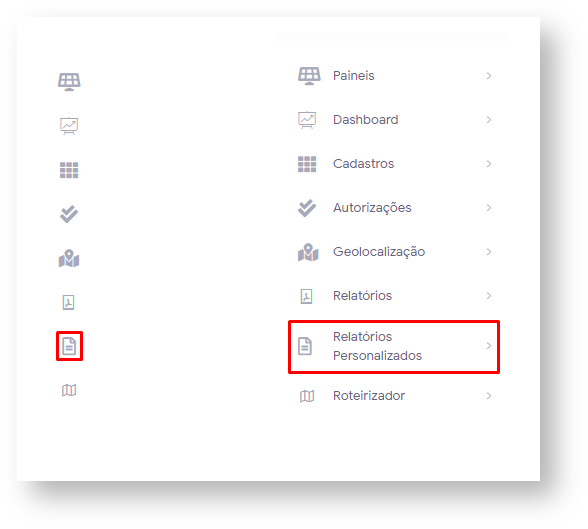 Image Modified
Image Modified
4: Será aberta a tela Relatórios Personalizado, nesta tela poderá ser visto os relatórios que já foram criados, criar um novo, ou fazer manutenção nos mais antigos.
 Image Modified
Image Modified
4.1: Na opção Filtros avançados, pode ser colocado um filtro para pesquisar os relatórios criados, ao clicar nesta opção irá abrir as opções de relatório conforme abaixo:
 Image Modified
Image Modified
 Image Modified
Image Modified
4.2: Logo abaixo será visto o resultado da pesquisa feita com os campos:
 Image Modified
Image Modified
Título - Irá mostrar o título dado a este relatório;
Descrição - Terá uma breve descrição sobre o relatório;
Exibir no maxPedido - Se estiver com a opção ![]() Image Modified, indica que foi marcado para aparecer no APK do maxPedido se tiver com a opção
Image Modified, indica que foi marcado para aparecer no APK do maxPedido se tiver com a opção ![]() Image Modified, indica que não foi marcado para aparecer no APK do maxPedido.
Image Modified, indica que não foi marcado para aparecer no APK do maxPedido.
Exibir no maxGestão - Se estiver com a opção ![]() Image Modified, indica que foi marcado para aparecer no APK do maxGestão se tiver com a opção
Image Modified, indica que foi marcado para aparecer no APK do maxGestão se tiver com a opção ![]() Image Modified, indica que não foi marcado para aparecer no APK do maxGestão.
Image Modified, indica que não foi marcado para aparecer no APK do maxGestão.
Ações, será permitido:
![]() Image Modified Editar relatório;
Image Modified Editar relatório;
![]() Image Modified Remover relatório;
Image Modified Remover relatório;
![]() Image ModifiedAbrir um relatório em uma outra aba.
Image ModifiedAbrir um relatório em uma outra aba.
Para utilizar qualquer uma das opções basta clicar sobre ele.
4.3: E ao final da tela no botão Cadastrar ![]() Image Modified, irá abrir uma nova tela para ser cadastrado um novo relatório personalizado:
Image Modified, irá abrir uma nova tela para ser cadastrado um novo relatório personalizado:
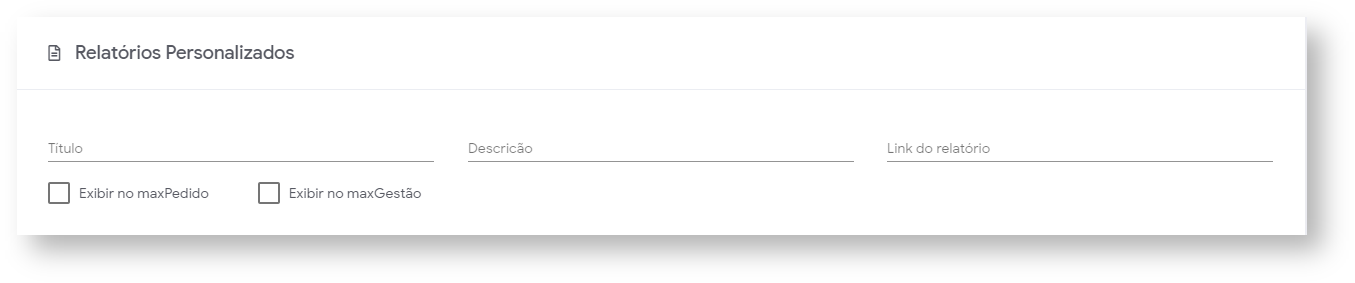 Image Modified
Image Modified
Deve ser preenchido os campos:
Título - será o nome do seu relatório personalizado, lembrando que no título pode ser utilizado até 50 caracteres;
Descrição - se necessário pode ser inserida uma breve descrição sobre o relatório que está sendo cadastrado, lembrando que na descrição pode ser utilizado até 200 caracteres;
Link do relatório - aqui será colocado o link gerado para este relatório, o link gerado deve ter até 300 caracteres.
Ao terminar o processo clique no botão Salvar no final da Tela  Image Modified .
Image Modified .
Como configurar as permissões:
Para o usuário ter acesso a funcionalidade de Relatórios Personalizados, é necessário liberar este acesso no perfil deste usuário, para isso, no menu lateral esquerdo selecione a opção cadastros, depois perfil de usuários.
 Image Modified
Image Modified
Na tela de Perfil de Usuário, dentro de Acesso a Rotinas, administração marque a opção Relatórios Personalizados.
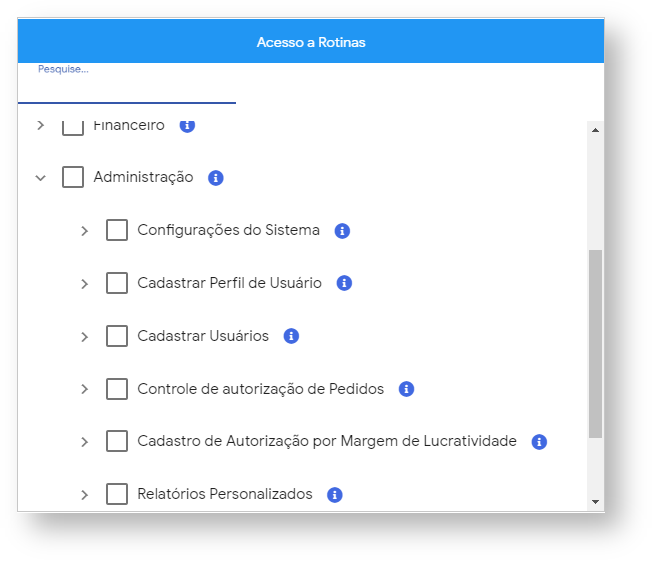 Image Modified
Image Modified
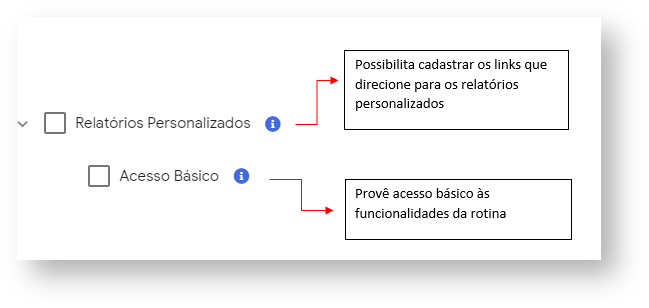 Image Modified
Image Modified
| Warning | ||
|---|---|---|
| ||
Ao marcar o Relatórios Personalizados, será liberado os dois acessos acima. |
Depois de fazer a configuração Clique no botão Salvar  Image Modified ao final da página, e peça para o usuário logar novamente para ter acesso a funcionalidade acima.
Image Modified ao final da página, e peça para o usuário logar novamente para ter acesso a funcionalidade acima.
Artigo sugerido pelo analista Angelita Leite.
Ainda tem dúvidas? Nos envie uma solicitação
Artigos Relacionados
| Content by Label | ||||||||||||||||||
|---|---|---|---|---|---|---|---|---|---|---|---|---|---|---|---|---|---|---|
|